联想笔记本进bios设置u盘启动项怎么操作 联想笔记本如何进入bios设置u盘启动
在日常使用电脑的过程中,有时会遇到系统出现问题,需要通过u盘启动盘来修复或重装系统。而对于使用联想笔记本的小伙伴来说,很多都不知道联想笔记本如何进入bios设置u盘启动,下面小编就教大家联想笔记本进bios设置u盘启动项怎么操作,快来一起看看吧,希望可以帮助到你。
具体方法:
1. 开机一直按F2或(FN+F2)进入BIOS,按→方向键切换到Security,选择Secure Boot回车设置成Disabled。(笔记本产品进入BIOS方法)
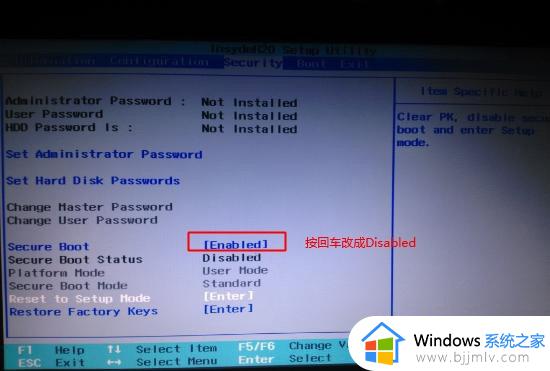
2. 切换到Configuration里的 SATA Controller Mode选项,设置成AHCI后。再转到 Exit,把OS Optimized Defaults设置为Disabled或Other OS。
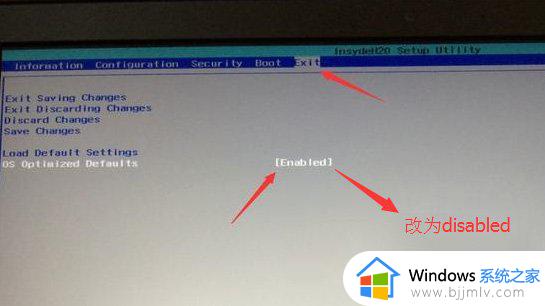
3. 选择Load Default Settings回车加载设置,加载默认设置之后,部分机型需要先按F10保存重启再按F2进入BIOS继续下面的设置。
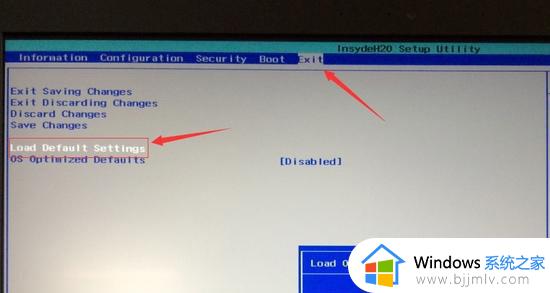
4. 切换到Boot,把Boot Mode从UEFI改成Legacy Support。

5. 再把Boot Priority设置成Legacy First,按F10弹出窗口选择yes回车。
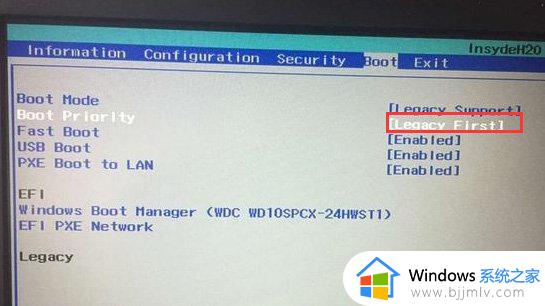
6. 注意:再返回configuration这项,查看sata controller mode这项。如果默认硬盘模式为RAID,请将硬盘模式改为AHCI模式,否则进PE后不能认出硬盘,如果更改后记得按F10保存。
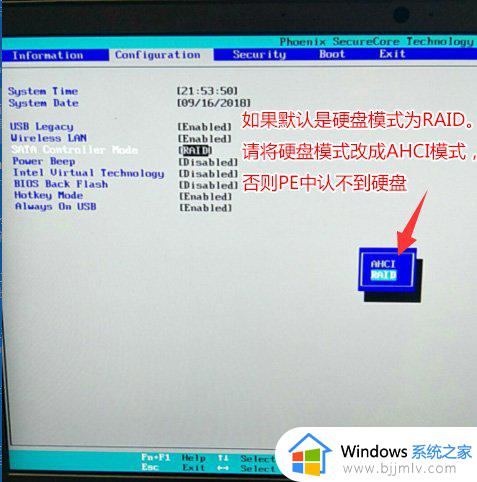
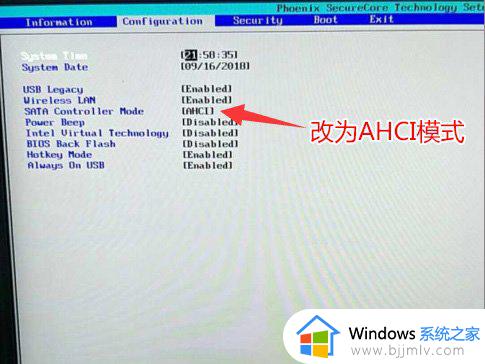
7. 插入制作好的U盘启动盘,重启按F12或FN+F12调出启动管理对话框,选择USB HDD识别到U盘启动进入PE,回车。
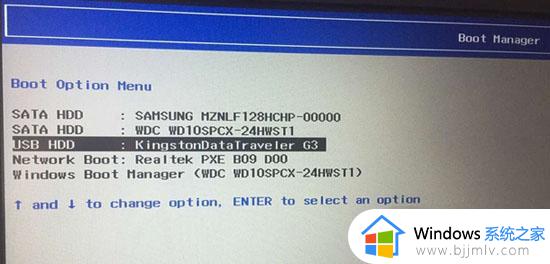
以上全部内容就是小编带给大家的联想笔记本进bios设置u盘启动项方法详细内容分享啦,还不清楚怎么操作的小伙伴就快点跟着小编一起来看看吧,希望能够帮助到你。
联想笔记本进bios设置u盘启动项怎么操作 联想笔记本如何进入bios设置u盘启动相关教程
- 联想天逸笔记本如何进入bios设置u盘启动 联想天逸笔记本进bios设置U盘启动的步骤
- 联想笔记本bios设置u盘启动项步骤 联想笔记本bios怎么设置u盘启动项
- 联想笔记本怎么u盘启动 联想笔记本u盘启动设置教程
- 联想笔记本bios怎么进入 联想电脑启动bios设置如何操作
- 联想笔记本进入bios方法 联想笔记本bios界面进入如何操作
- 联想t490怎么进去bios设置U盘启动 t490如何bios设置u盘启动
- 联想笔记本进不了u盘启动项怎么办 联想笔记本u盘启动无效如何处理
- 联想thinkpad怎么进入u盘启动 联想thinkpad笔记本u盘启动项怎么进入
- 联想笔记本电脑进入bios按什么键 联想笔记本如何进入bios
- 联想笔记本如何设置u盘启动 联想笔记本u盘启动设置教程
- 惠普新电脑只有c盘没有d盘怎么办 惠普电脑只有一个C盘,如何分D盘
- 惠普电脑无法启动windows怎么办?惠普电脑无法启动系统如何 处理
- host在哪个文件夹里面 电脑hosts文件夹位置介绍
- word目录怎么生成 word目录自动生成步骤
- 惠普键盘win键怎么解锁 惠普键盘win键锁了按什么解锁
- 火绒驱动版本不匹配重启没用怎么办 火绒驱动版本不匹配重启依旧不匹配如何处理
电脑教程推荐
win10系统推荐